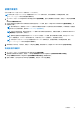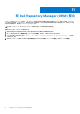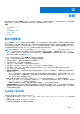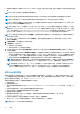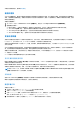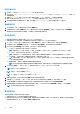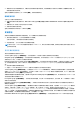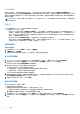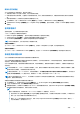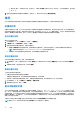Users Guide
Table Of Contents
- OpenManage Integration Version 7.0 for Microsoft System Center 使用者指南
- 目錄
- 簡介
- 關於 OMIMSSC 元件
- 關於 Admin Portal (管理入口網站)
- 從已註冊 MSSC 主控台啟動 OMIMSSC
- 使用個案
- 設定檔
- 啟動組態與部署
- 探索伺服器並與 MSSC 主控台同步
- OMIMSSC 授權
- 作業範本
- 與 Dell Repository Manager (DRM) 整合
- 維護
- 檢視 OMIMSSC 中的資訊
- 故障排除
- 工作順序中未顯示部署選項
- 建立了重複的 VRTX 機箱群組
- 空置的叢集更新群組不會於自動探索或同步處理期間被刪除
- 建立更新來源失敗
- 因為工作佇列已滿導致的韌體更新失敗
- 叢集更新群組上的韌體更新失敗
- 第 11 代伺服器上的韌體更新失敗
- 使用 DRM 更新來源的同時韌體更新失敗
- 更新群組排定的工作失敗
- 無法套用作業範本
- 無法使用主機名稱存取 CIFS 共用
- 使用系統預設更新來源連線至 FTP 失敗
- 韌體更新時建立儲存庫失敗
- 刪除自訂更新群組失敗
- 無法顯示工作和記錄
- 以 CSV 格式匯出 LC 記錄失敗
- 匯出伺服器設定檔失敗
- OMIMSSC 管理入口網站中無法顯示 Dell EMC 標誌
- 檢視 LC 記錄失敗
- 有些元件更新韌體時無視選擇
- Hypervisor 部署失敗
- 因為程式庫共用區中的驅動程式檔案所造成的 Hypervisor 部署故障
- 使用 Active Directory 時,第 11 代 PowerEdge 刀鋒伺服器部署 Hypervisor 即會失敗
- 探索期間認證不正確
- 在同一部伺服器執行多個安裝程式執行個體時的 IG 安裝問題
- 匯入伺服器設定檔工作兩小時後逾時
- 即使韌體更新後亦不會顯示最新的庫存資訊
- 在將伺服器新增至 Active Directory 時,顯示 SCVMM 錯誤 21119
- 附錄
- 從 Dell EMC 支援網站存取支援內容
部署作業範本
您可以部署 Windows 及非 Windows 作業系統 — ESXi 與 RHEL。
註: 如果在第 12 代的 Dell PowerEdge 伺服器部署 Windows 2016 作業系統後,於裝置管理員下出現黃色驚嘆號,請從
Dell.com/support 下載並安裝適當的驅動程式。
1. 在 OMIMSSC 中按一下 Configuration and Deployment (組態與部署)。選取您要部署範本的伺服器,然後按一下 Deploy 作業範
本。
隨即顯示部署作業範本頁面。
2. (選用) 若要將在所選範本中標示為集區值的所有屬性匯出到 .CSV 檔案,請按一下 Export Pool Attributes (匯出集區屬性),否
則請跳至步驟 3。
註: 匯出集區值之前,請將安裝 OMIMSSC 主控台延伸模組的伺服器 IP 位址新增到近端內部網路網站。如需有關在 IE 瀏覽器
中新增 IP 位址的詳細資訊,請參閱 Browser settings (瀏覽器設定)。
註: 如果您已匯出集區值,請提供所有值在 .CSV 檔案中標示為集區值的所有屬性,並儲存該檔案。在 Attribute Value Pool
(屬性值區) 中選取此檔案,然後匯入。
註: 請確定您選擇具有所有適當屬性和 iDRAC IP 或 iDRAC 認證的 .CSV 檔案。請勿因範本做任何變更,因為在 iDRAC IP 或
iDRAC 認證變更後,OMIMSSC 將不會追蹤工作,即使工作在 iDRAC 可能會成功,但仍會標示為失敗。
註: 如果在第 12 代的 Dell PowerEdge 伺服器部署 Windows 2016 作業系統後,於裝置管理員下出現黃色驚嘆號,請從
Dell.com/support 下載並安裝適當的驅動程式。
3. 提供獨特的工作名稱、工作說明,然後按一下 Deploy (部署)。若要檢視工作,請選取 Go to the Job List (前往工作清單)。
取消指派作業範本
1. 在 OMIMSSC 中按一下 Configuration and deployment (組態與部署)。
2. 選取要取消指派範本的伺服器,然後按一下 Assign 作業範本 and Run Compliance (指派作業範本和執行相容性)。
Assign 作業範本 and Run Compliance (指派作業範本和執行相容性) 頁面隨即顯示。
3. 選取 作業範本 下拉式選單中的 Unassign (取消指派),然後按一下 Assign (指派)。
作業範本 31